- Дію веб-браузера можна записати для презентації (запис на екрані) або для взаємодії (макроси).
- Цей посібник покаже вам, які інструменти ви можете використовувати для досягнення обох результатів.
- Для користувачів, у яких Chrome є браузером за замовчуванням, отримайте максимум від цього за допомогою нашого Розділ "Посібники Chrome".
- Ми розглянули найпопулярніший браузер, тому є цілий Google Chrome Hub Ви можете відвідати.

- Проста міграція: використовуйте помічник Opera для передачі вихідних даних, таких як закладки, паролі тощо.
- Оптимізуйте використання ресурсів: пам’ять оперативної пам’яті використовується ефективніше, ніж Chrome
- Покращена конфіденційність: інтегрована безкоштовна та необмежена VPN
- Без реклами: вбудований Ad Blocker пришвидшує завантаження сторінок і захищає від видобутку даних
- Завантажте Opera
Різні офісні апартаменти включають макро-запис інструменти, за допомогою яких користувачі можуть записати ряд вибраних опцій та дій у програмах. Наприклад, ви можете записати макрос, який додає номери сторінок і заголовок до документа. Потім ви можете відтворити макрос, щоб додати той самий шаблон сторінки до кількох документів.
Однак, окрім офісних пакетів, макроінструменти не були широко включені в альтернативне програмне забезпечення. Як такий, Google Chrome, Firefox, Opera, Edge та інші браузери не містять вбудованих параметрів макросів.
Браузер інструменти макрозапису безумовно стане в нагоді. За допомогою них ви можете записувати макроси, які відкривають групу сторінок, замість того, щоб шукати закладки та відкривати кожен сайт окремо.
Або ви можете записати макроси, які входять на веб-сайти або відтворюють відео YouTube. Оскільки Google і співпраця не додали параметри макросів у свої браузери, Alertsite та Ipswitch розробили розширення Chrome, які фіксують дії веб-браузера. Ось як ви можете записувати макроси за допомогою DéjàClick та iMacros.
Як записати екран та макроси в Chrome
- Екран запису з морозивом Screen Recorder
- Запис макросів за допомогою DéjàClick
- Запис макросів за допомогою iMacros
1. Використання морозива Screen Recorder

Хочете зробити красиву презентацію? Можна використовувати Рекордер екрану морозива щоб створити відео за допомогою екрана, веб-камери та будь-яких дій, які ви робите під час запису.
Ви можете записати весь екран або лише його частину, наприклад лише вікно Chrome. За необхідності додайте звук за допомогою мікрофона та додайте до запису текст та стрілки.
Якщо ви хочете показати певні клавіші, які ви натискали, це програмне забезпечення відображатиме всі використовувані вами гарячі клавіші.
Закінчивши запис, ви все ще можете зробити щось:
- обрізка відео
- уповільнюйте ситуацію або збільшуйте швидкість
- перетворення відео в найкращий формат, який вам потрібен
Запустіть сканування системи, щоб виявити потенційні помилки

Завантажте Restoro
Інструмент для ремонту ПК

Клацніть Почніть сканування знайти проблеми з Windows.

Клацніть Відремонтувати все виправити проблеми із запатентованими технологіями.
Запустіть сканування ПК за допомогою інструменту відновлення, щоб знайти помилки, що спричиняють проблеми із безпекою та уповільнення роботи. Після завершення сканування процес відновлення замінить пошкоджені файли новими файлами та компонентами Windows.
Цей інструмент має досить низькі системні вимоги, тобто він буде сумісний з більшістю пристроїв.

Рекордер екрану морозива
Дуже проста у використанні програма, яка записує вікно Chrome разом із аудіо, веб-камерою та будь-якими введеними гарячими клавішами.
Відвідайте веб-сайт
2. Запис макросів за допомогою DéjàClick
DéjàClick - це одне розширення для Chrome і Firefox, яке дозволяє записувати в браузері «наведіть і клацніть» для створення веб-сценаріїв. Ви можете додати його в Chrome, відкривши цій сторінці і натискаючи + Додати в Chrome кнопку там.
- Додавши розширення до Chrome, ви повинні знайти DéjàClick для Chrome на панелі інструментів браузера. Натисніть цю кнопку, щоб відкрити бічну панель на знімку безпосередньо нижче.
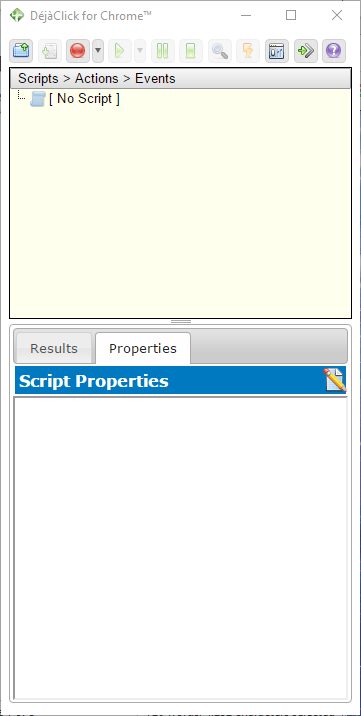
- Перш ніж почати записувати макрос, введіть «chrome: // extensions» в адресний рядок браузера, натисніть клавішу Return і виберіть DéjàClick's Дозволити в режимі інкогніто варіант. Це активує імітацію нового користувача, що забезпечує запис макросів без файлів cookie.
- Тепер натисніть Почніть запис у вікні DéjàClick for Chrome.
- Далі відкрийте Bing та Google на двох вкладках сторінки Chrome.
- Натисніть кнопку Зупинити запис / відтворення кнопку. Ви записали сценарій, який відкриває Bing та Google на двох альтернативних вкладках сторінки, а вікно DéjàClick містить сценарій для цього, як показано нижче.
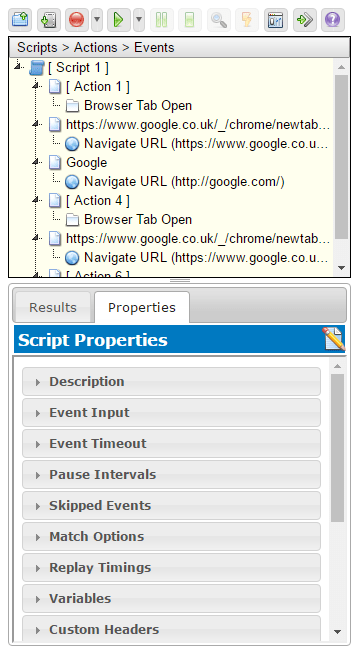
- Закрийте вкладки сторінки Google і Bing, а потім натисніть Почніть відтворення кнопку. Це відтворює макрос, який відкриває Google і Bing в Chrome.
- Щоб зберегти макрос, клацніть на Збережіть запис як сценарій кнопку. Потім ви можете ввести до нього заголовок і натиснути Зберегти кнопку.
- Ви можете натиснути Відкрийте записаний сценарій, щоб відкрити будь-який збережений макрос.
- Щоб відрегулювати швидкість відтворення макросу, перейдіть на вкладку Властивості та Часи відтворення, щоб відкрити опції нижче.
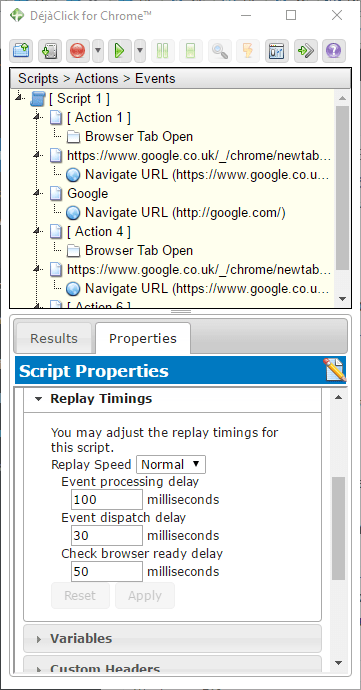
- Там ви можете вибрати Швидше зі спадного меню Швидкість відтворення.
3. Запис макросів за допомогою iMacros
IMacros - це ще одне розширення, яке ви можете записувати макроси Chrome, подібне до DéjàClick. відчинено на цій сторінці iMacros додати розширення до Google Chrome.
- Далі натисніть iMacros на панелі інструментів Chrome, щоб відкрити вікно розширення на знімку безпосередньо нижче.
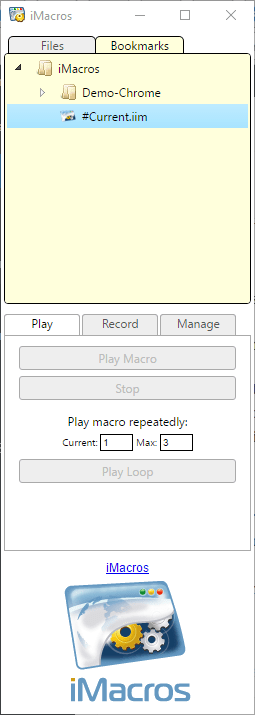
- Натисніть кнопку Зберегти як і закрити, щоб відкрити Зберегти макрос як вікно. Потім ви можете ввести там назву макросу.
- Щоб відтворити макрос, виберіть його на вкладці Закладки, клацніть вкладку Відтворити та натисніть Грати в макрос кнопку.
- Натисніть кнопку Грати в цикл кнопку, щоб повторно відтворити макрос певну кількість разів. Введіть значення у полі Максимум, щоб налаштувати, скільки разів цикли відтворення макросів.
- Зверніть увагу, що iMacros також містить деякі демонстраційні макроси, які ви можете спробувати. Клацніть Demo-Chrome на вкладці Закладки, щоб відкрити список записаних макросів.
- Ви можете клацнути правою кнопкою миші на макросах, щоб відкрити контекстне меню, показане на знімку нижче. Потім ви можете вибрати додаткові параметри для додавання нових папок, редагування та стирання макросів.
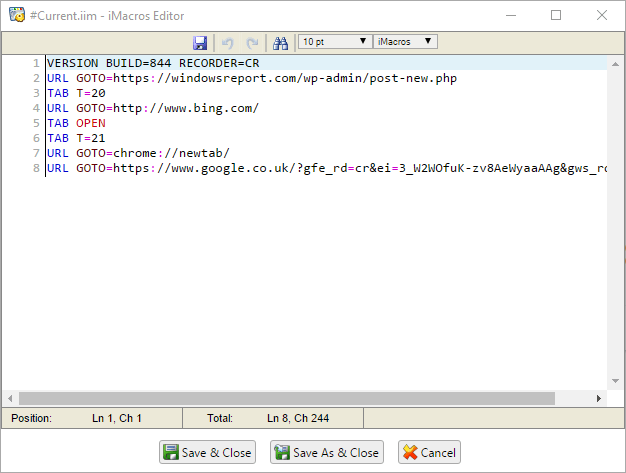
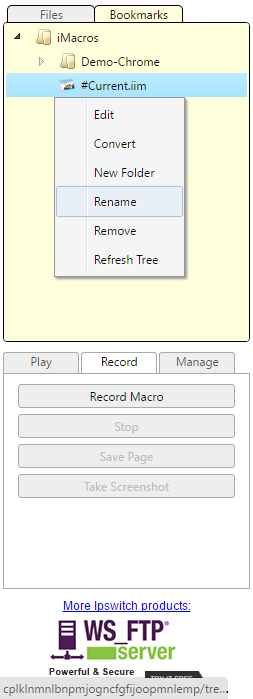
DéjàClick та iMacros - два найкращих розширення для запису макросів для Google Chrome, Firefox та Internet Explorer. За допомогою цих розширень ви можете записувати макроси, які відкривають групу веб-сайтів, заповнюють форми, вводять ключові слова в пошукові системи, заповнюють поля входу в веб-сайт та багато іншого! Ви також можете записати макроси для Windows за допомогою деякого згаданого програмного забезпечення у цій статті.
 Проблеми все ще виникають?Виправте їх за допомогою цього інструменту:
Проблеми все ще виникають?Виправте їх за допомогою цього інструменту:
- Завантажте цей інструмент відновлення ПК оцінено Чудово на TrustPilot.com (завантаження починається на цій сторінці).
- Клацніть Почніть сканування знайти проблеми з Windows, які можуть спричинити проблеми з ПК.
- Клацніть Відремонтувати все виправити проблеми із запатентованими технологіями (Ексклюзивна знижка для наших читачів).
Restoro завантажив 0 читачів цього місяця.
![Як вимкнути темний режим у Chrome [Windows і Mac]](/f/ed8d9289a7eaa945967c8800b22c7240.jpg?width=300&height=460)

